Speciální spuštění CMD.Exe

- 744
- 45
- Theofil Matějíček Phd.
Při práci v počítači velmi často se objevují různé problémy. Někdy můžete čelit problému, když CMD začne sám.Exe. Pokud se pak objeví, pak tento příkazový řádek zmizí - nepropadejte paniku. Toto není velmi hrozná situace, kterou si můžete snadno vyrovnat, pokud víte, jak to udělat.

Řešení problému automatického spuštění CMD.Exe.
Kvůli kterému se objeví příkazový řádek CMD.Exe
Tento proces je automatický, a to může být systémová i virová aktivita. Podívejme se na dva body, ve kterých se toto okno může objevit.
- Během spuštění Windows. Pokud nejprve načtete plochu a pak se objeví okno řádku, pak je to kvůli provozu na pozadí jakékoli služby operačního systému. Čím výkonnější váš počítač, tím rychlejší je příkazový řádek CMD.Exe zmizí.
- Pokud se okno povrchy neustále a narušují s prací, pak je to způsobeno chybou procesu pozadí, který se nemůže načíst nebo který systém blokuje.
Je takový autorun
Tento proces nejčastěji nenese žádné nebezpečí. Váš operační systém neustále uvádí na trh mnoho operací a služeb. Existuje však šance, že k těmto nedorozuměním dochází v důsledku programu třetích stran a v nejhorším počtu případů k virovému softwaru.
Jak odstranit příkazový řádek úvodního příkazového řádku CMD.Exe
Pojďme podrobně zjistit, jak opravit vzhled této linie. Nejprve byste měli vyčistit a zkontrolovat počítač.
- Stáhněte si a otevřou program Ccleaner. Tam byste měli provést operaci „Čištění a registraci“.
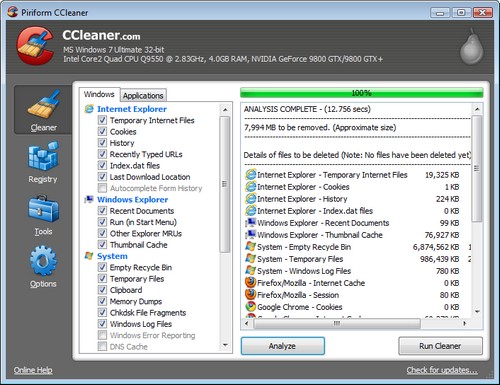
- Nyní byste měli opravit zatížení autobusu. Ve stejné aplikaci přejděte na automatické zatížení Service ®. Označte všechny zbytečné nástroje a klikněte na „Vypnout“. Restartujte počítač a zkontrolujte, zda problém zmizel.
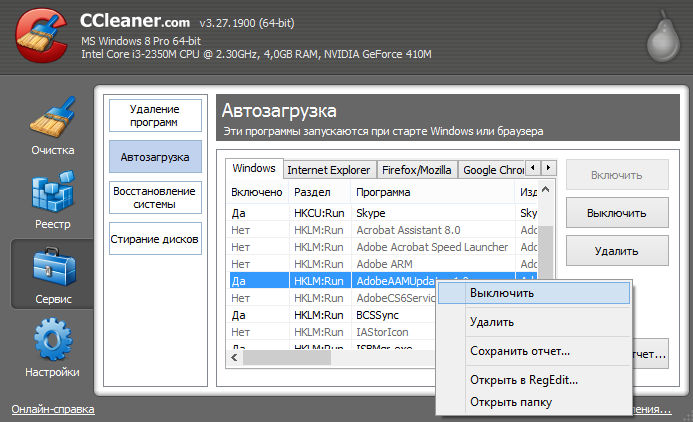
- Doporučuje se nainstalovat několik skenovacích aplikací na PC. Adwcleaner a Malwarebytes jsou pro náš případ právě vhodný. Naskenujte systém a poté restartujte počítač.
- Tato rada je pouze pro uživatele s Windows 10. Otevření hlavního panelu na pravé straně (ztráta horního úhlu obrazovky do pravého horního rohu a trochu se tam drží), klikněte na „Hledat“. Vezměte slovo „cmd“. Klikněte na bod „příkazového řádku“ pomocí pravého tlačítka myši. Vyberte „Spuštění jménem správce“. Dále v řadě pokynů týmu musíte zadat „SFC /Scannow“. V důsledku toho byste měli být následující:
C: \ Windows \ System32> SFC /Scannow
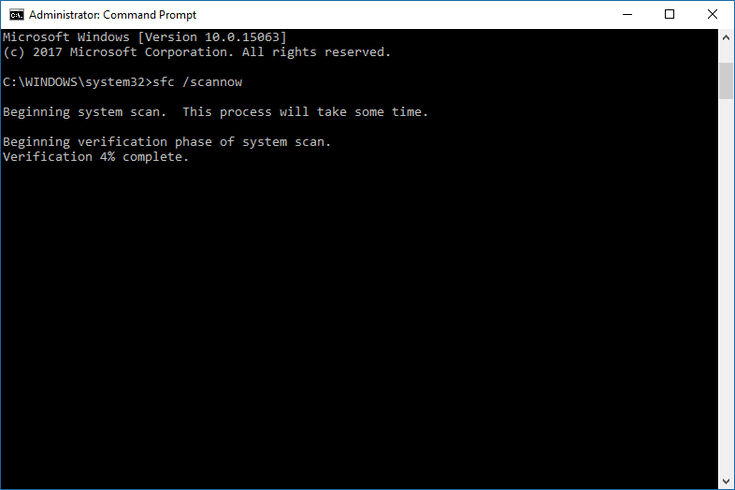
Tato služba opravuje všechny chyby systému, což může eliminovat náš problém.
- Otevřete panel „Perform“ stisknutím tlačítka Winning Win + R. Vezměte příkaz "MSCONFIG". Označte „diagnostické spuštění“. Klikněte na OK a restartujte počítač. Pokud linka stejně vyskočí, pak je to způsobeno systémovým procesem.
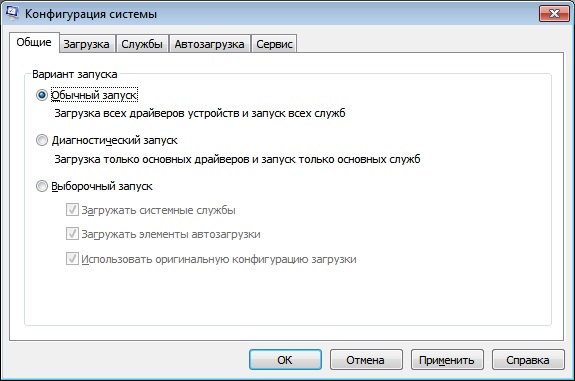
Tato doporučení pomohou v případě jednoduchých a drobných selhání. V jiných případech by měla být provedena podrobnější kontrola.
Odstraňte praskající CMD.exe pomocí plánovače
Při řešení našeho problému nám plánovač problémů může pomoci. Můžete jej otevřít vyhledáváním nebo sadou příkazu TASKSCHD.MSC "v okně" Perform "(Win + R). Pojďme zjistit, co je třeba tam udělat, aby se chyba aplikace zastavila.
- Přejděte do knihovny plánovače a klikněte na odpovídající řádek na levé straně obrazovky.
- Na obrazovce vidíte všechny operace, systémové i třetí strana. Každý z nich v popisu připojil frekvenci a čas zahájení.
- Opatrně procházejte seznamem a najděte podezřelé záznamy. Odstraňte je. Pokud si nejste jisti, zda stojí za to udělat, stačí kliknout na „odpojení“.
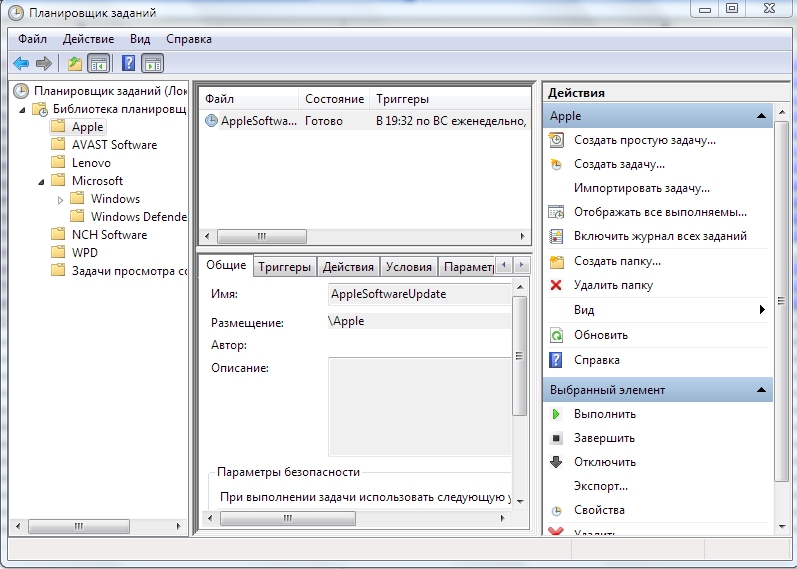
Po této operaci musí být selhání odstraněno.
Shrneme. Takový problém, jako je skok z linky CMD.Exe je velmi běžný. Hlavní věcí je pochopit jeho důvody. Pokud se objeví při zapnutí počítače, pak je vše v pořádku a neměli byste se bát. V jiných případech vám můžete pomoci doporučení popsaná v našem článku. Pokud něčemu nerozumíte a máte nějaké dotazy, pak se jich v komentářích zeptejte.
- « Video s vysokým rozlišením - otevřené soubory s příponou AVCHD
- Soubory s rozšířením AI Jak a jak je otevřít »

